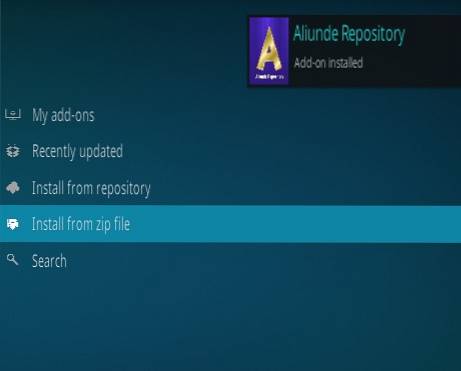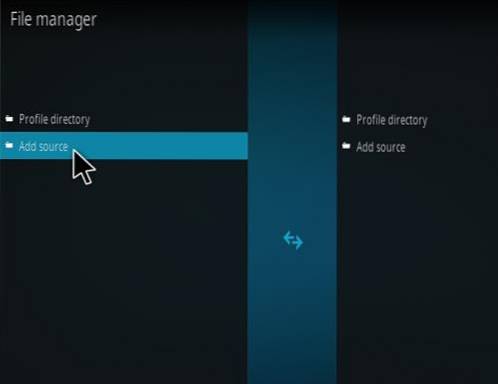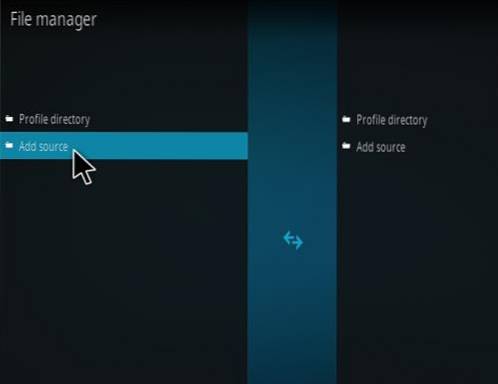I denne gennemgang introducerer jeg dig til Dream TV på FireStick og viser dig, hvordan du installerer denne app i hurtige og nemme trin. De samme trin fungerer også for andre Fire TV-enheder, herunder FireStick 4K og Fire TV Cube.
Dream TV er en relativt ny app i APK-verdenen. Denne app giver dig mulighed for at se film og tv-shows. Du kan også finde nogle dokumentarer i denne app. Da appen er ny, skal den endnu ikke testes tid. Indtil videre ser det dog lovende ud for mig.
Appen har et velorganiseret og tilstrækkeligt stort bibliotek med videoindhold. Det opdateres også regelmæssigt med de nye udgivelser. Dream TV henter normalt streams af god kvalitet. Du kan dog muligvis ikke finde mange streams. Nogle gange fungerer visse streams heller ikke. Det er sikkert at sige, at appen stadig er i gang. Alligevel er der masser af muligheder for timevis af underholdning.
Dream TV forbedrer din streamingoplevelse med support til tredjepartstjenester som Trakt og Real-Debrid.
Hvis du har savnet Terrarium TV og leder efter Terrarium TV-alternativer, skal du give denne app et skud.
Opdatering: Dream TV er i øjeblikket nede. Prøv en af de andre apps fra vores liste over bedste apps til FireStick.
Læs: Sådan installeres og bruges bedste VPN til FireStick
Sådan installeres Dream TV på FireStick
Enhver app, der ikke er fra Amazon Store, betragtes som en app fra den ukendte kilde. Din FireStick har et standardsikkerhedssystem, der forhindrer installation af disse apps. Dream TV og andre sådanne streaming-apps er ikke tilgængelige i Amazon Store. Derfor kommer de fra en ukendt kilde.
Disse apps kan kun installeres, hvis du følger disse trin og aktiverer indstillingen Apps fra ukendte kilder:
1. Åbn Indstillinger på din FireStick-enhed fra startskærmen (hovedmenu øverst)
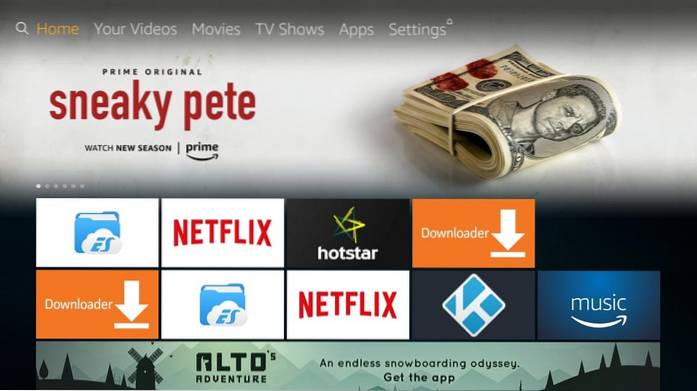
2. Rul til højre og åbn Mit Fire TV (du kan se Enhed i stedet hvis din FireStick ikke har den nyeste version)

3. Klik på Udvikler muligheder
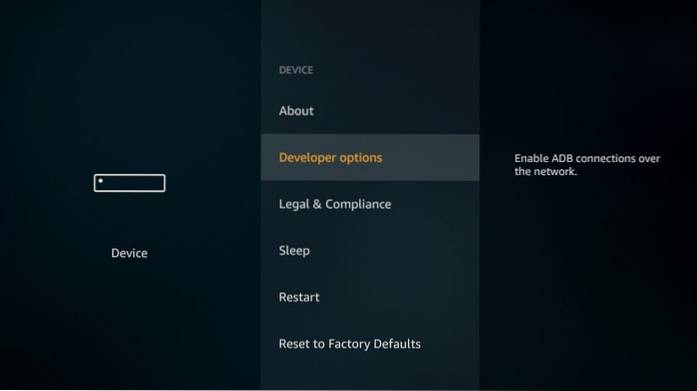
4. Klik på Apps fra ukendte kilder for at slå den TIL fra FRA-status
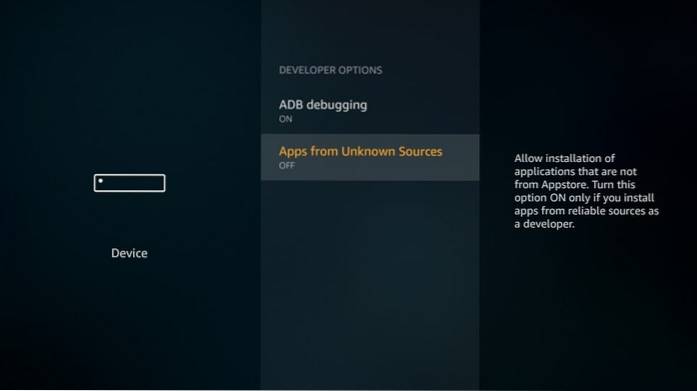
5. Når du bliver bedt om det, skal du gå videre og vælge Tænde for for at bekræfte din hensigt. Dream TV er en sikker app, som jeg personligt har brugt og testet.
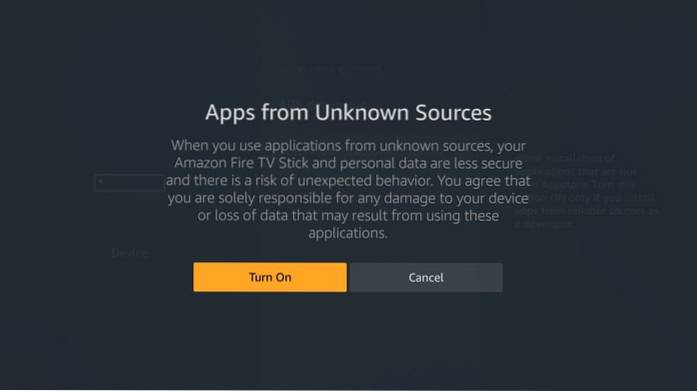
Nu kan du starte med installationsprocessen.
Trin-for-trin installationsinstruktioner til Dream TV APK på FireStick
FireStick tillader ikke direkte browserdownload. Derfor vil vi tage hjælp af sideloading-apps. Her er de to apps, vi vil dække i denne vejledning:
- Downloader
- ES File Explorer
Du har bare brug for en af disse to apps. Men jeg har leveret detaljerede instruktioner til begge dele. Lad os komme igang.
Sådan installeres Dream TV på Amazon Fire Stick ved hjælp af Downloader
Du kan installere Downloader-appen fra Amazon Store ved hjælp af søgemuligheden på FireStick-startskærmen (menulinjen øverst). Vores guide til, hvordan du sideloader apps på FireStick, dækker også de detaljerede Downloader-installationsinstruktioner.
Når du har downloader-appen, skal du følge disse trin:
1. Åbn Downloader, og klik på URL-feltet i højre del af skærmen (sørg for Hjem fanen til venstre er valgt)
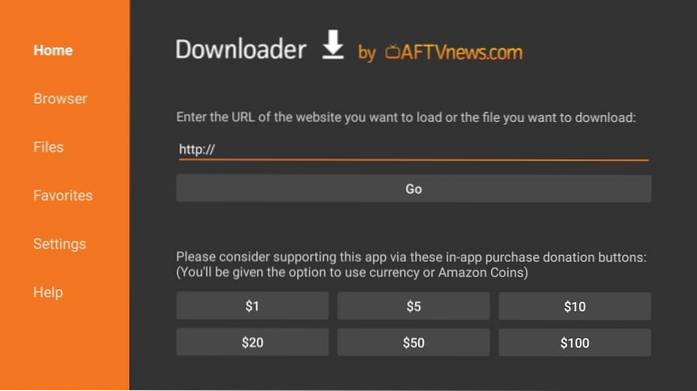
2. Indtast nu omhyggeligt følgende sti ved hjælp af skærmtastaturet: Vores side / dtv
Klik på GÅ når du er klar
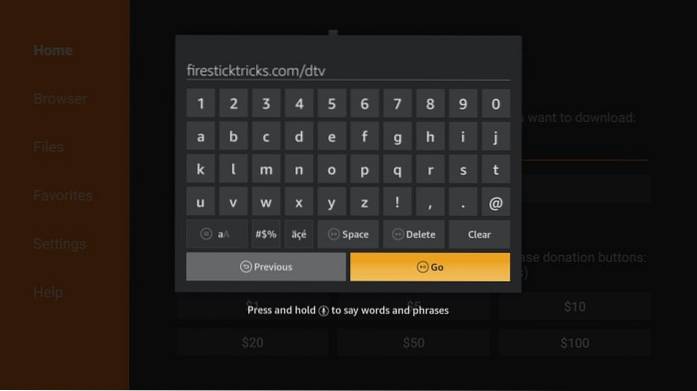
3. Downloader downloader Dream TV APK på din enhed. Det kan tage et minut eller to
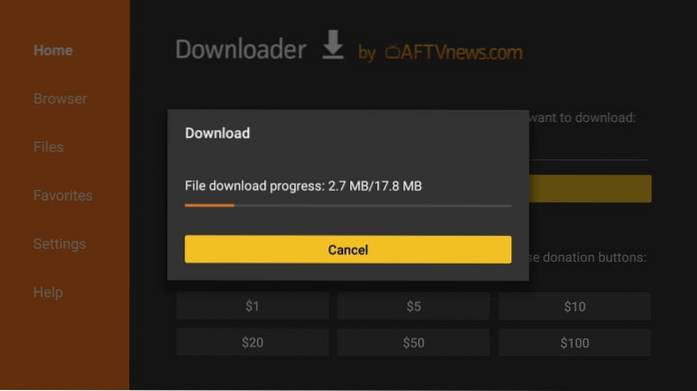
4. Installationsprocessen starter, så snart Dream TV APK er downloadet. Du burde se Næste knappen nederst til højre. Naviger til denne knap
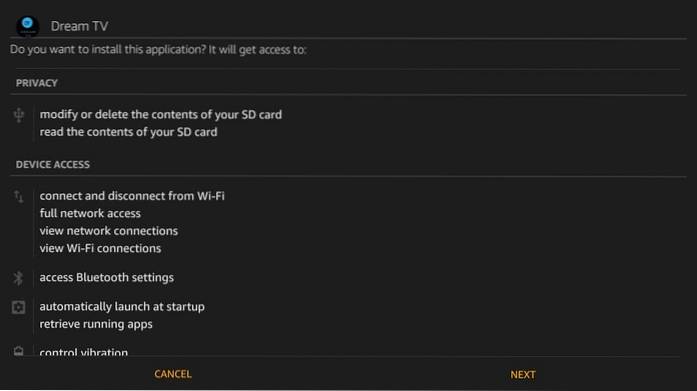
5. Klik på Installere knap, som du nu ser i stedet for knappen Næste nederst til højre

6. Det tager mindre end to minutter at installere Dream TV APK på FireStick
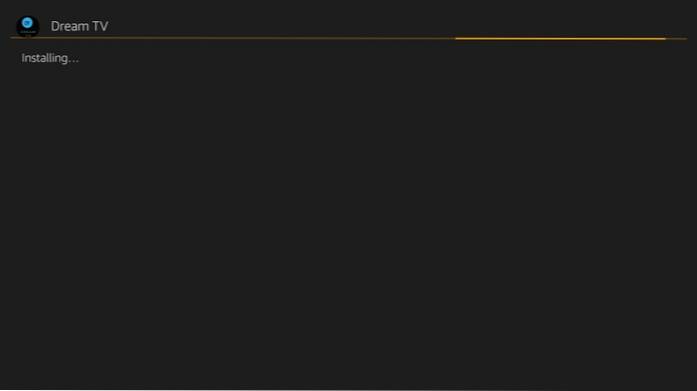
7. Klik på FÆRDIG når Dream TV er installeret, og du ser App installeret kvittering på skærmen
Bemærk: Du kan også klikke på ÅBN og køre Dream TV-appen. Men jeg anbefaler at vælge FÆRDIG, så du kan gå tilbage til Downloader og slette Dream TV APK-filen. Det frigør plads på din enheds opbevaring, hvilket er meget begrænset. Du kan køre appen senere.
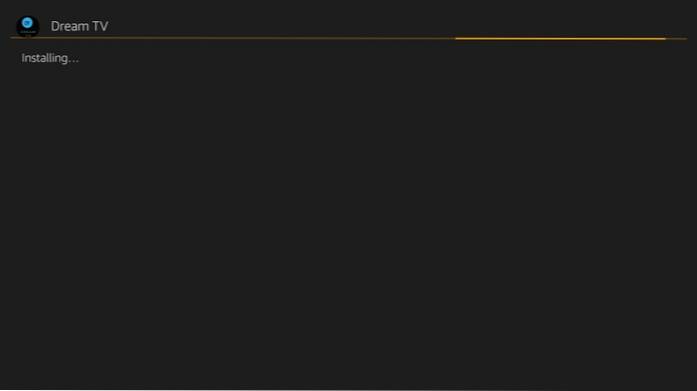
8. Klik på Slet på den prompt, du ser næste
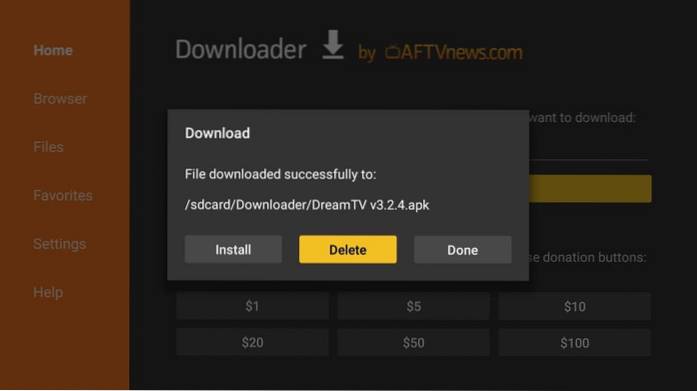
9. Bekræft din hensigt ved at klikke Slet en gang til
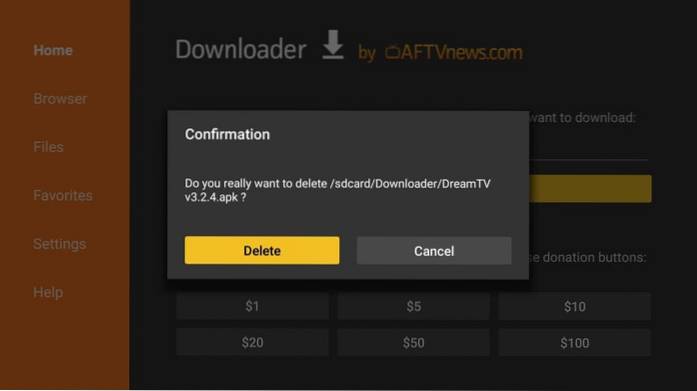
Du har installeret Dream TV-appen på FireStick.
Inden du begynder at streame, vil jeg dog advare dig om, at alt, hvad du streamer på Dream TV APK, er synligt for din internetudbyder og regering. Dette betyder, at streaming af copyright-beskyttet indhold (gratis film, tv-shows, sport) kan få dig i juridiske problemer.
Heldigvis er der en idiotsikker måde at holde alle dine streamingaktiviteter skjult for din internetudbyder og regeringen. Alt hvad du behøver er en god VPN til Fire Stick. En VPN hjælper dig med at omgå Online Surveillance, ISP-throttling og indholdsgeo-restriktioner.
Jeg personligt bruger og anbefaler ExpressVPN, som er den hurtigste og mest sikre VPN. Det er kompatibelt med alle slags streaming-apps inklusive Cinema APK og er meget let at installere på Fire TV / Stick.
Vi opfordrer ikke til overtrædelse af lovgivningen om ophavsret. Men hvad hvis du ender med at streame indhold fra en ulovlig kilde utilsigtet? Det er ikke altid let at se forskellen mellem en legitim og ulovlig kilde.
Så før du begynder at bruge din jailbroken Fire Stick, lad os se, hvordan du bruger ExpressVPN til at holde dine streamingaktiviteter skjult for nysgerrige øjne.
Trin 1: Abonner på ExpressVPN HER. Den leveres med en 30-dages pengene-tilbage-garanti. Det betyder, at du kan bruge det frit de første 30 dage, og hvis du ikke er tilfreds med præstationen (hvilket er meget usandsynligt), kan du bede om fuld refusion.
Trin 2: Tænd dit Fire TV / Stick, og gå til "Søg" -indstillingen yderst til venstre. Skriv nu "Expressvpn" (uden anførselstegn) i søgefeltet, og vælg ExpressVPN, når det vises i søgeresultaterne

Trin 3: Klik på "Hent" for at downloade og installere ExpressVPN-appen til Fire TV / Stick.
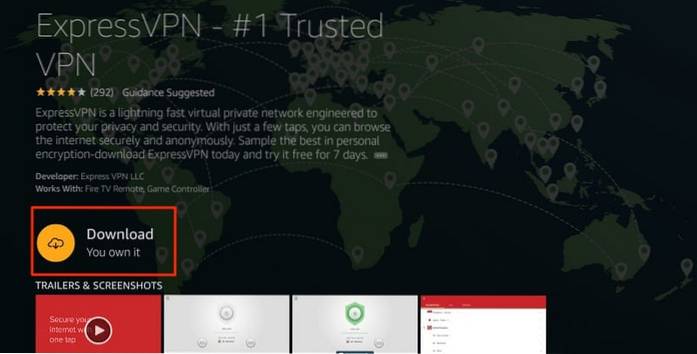
Trin 4: Åbn appen, og indtast dine loginoplysninger, som du oprettede, mens du købte ExpressVPN-abonnementet. Klik på "Log ind"
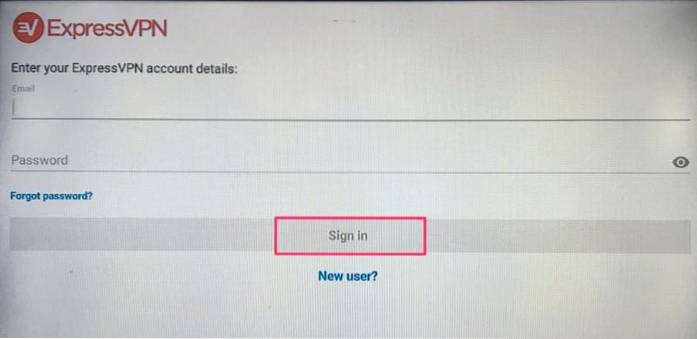
Trin 5: Klik på ikonet Strøm for at oprette forbindelse til en VPN-server. Det er alt. Din forbindelse er nu sikker med den hurtigste og bedste VPN til FireStick.
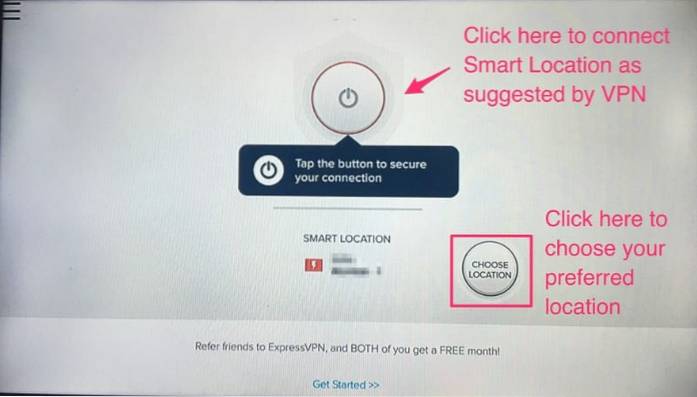
Du kan også læse mere detaljeret information om brug af ExpressVPN med Fire TV / Stick.
Installer Dream TV ved hjælp af ES File Explorer
Bemærk, at hvis du allerede har fulgt Downloader-metoden ovenfor og installeret Dream TV, behøver du ikke at følge installationsinstruktionerne til ES File Explorer.
Gå videre og download ES File Explorer først fra Amazon Store, hvis du ikke allerede har den. Naviger blot til det øverste venstre hjørne på FireStick-startskærmen, og vælg søgemuligheden. Indtast nu navnet på appen og følg installationsinstruktionerne på skærmen.
Efter installation af ES File Explorer skal du følge disse trin for at installere Dream TV-appen på FireStick:
1) Kør ES File Explorer-appen
2) Rul ned til højre i vinduet, og klik på Downloader mulighed
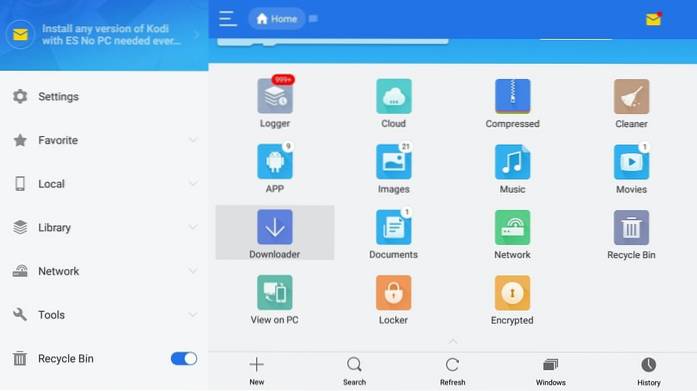
3) Klik nu +Ny i bunden af appgrænsefladen
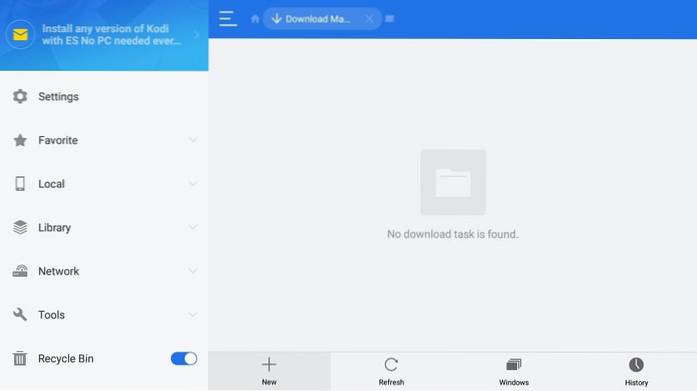
4) Når følgende felt vises, skal du indtaste https: //www.Vores websted / dtv i Sti afsnit.
Skriv også et hvilket som helst navn efter eget valg i Navn sektion, som om jeg kom ind i DreamTV.
Sørg for, at du har indtastet URL'en korrekt
Klik på Hent nu
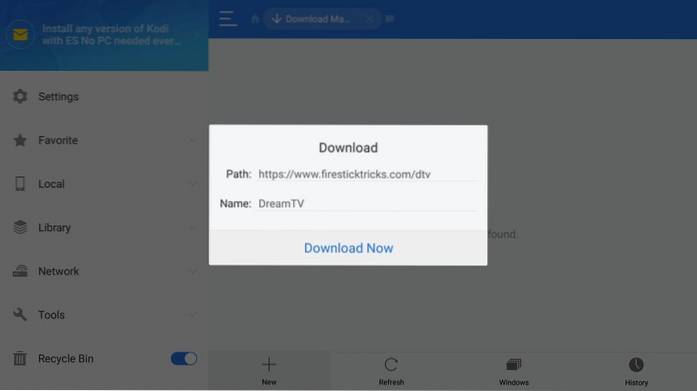
5) Vent, mens ES File Explorer opretter forbindelse til serveren og downloader Dream TV APK på FireStick. Det kan tage mere end et minut.
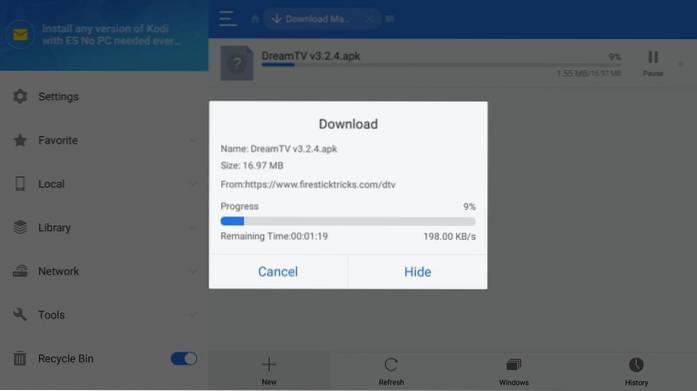
6) Klik på Åben fil Næste
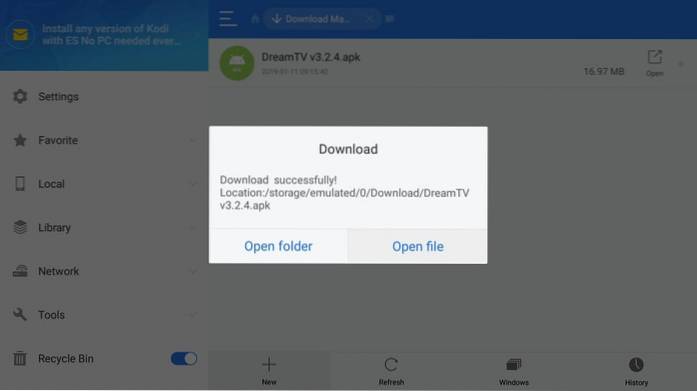
7) Klik på Installere på følgende prompt
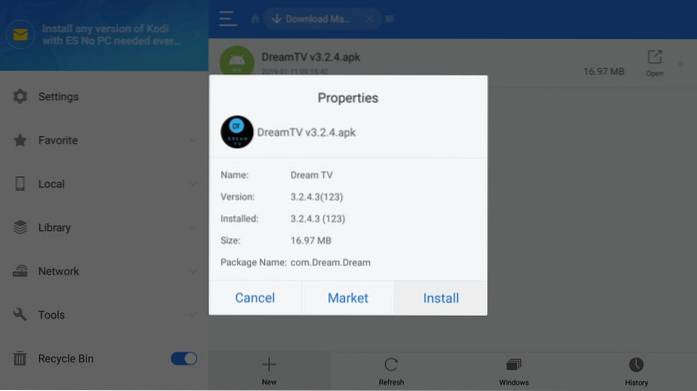
8) ES Explorer kører nu APK-filen, og FireStick starter installationen. Rul ned til nederst til højre, hvor du ser Næste mulighed (det skifter til Install)
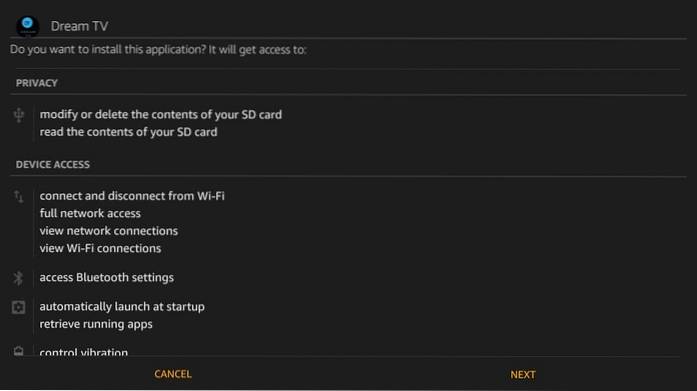
9) Klik nu Installere

10) Vent på, at Dream TV FireStick-appen er installeret
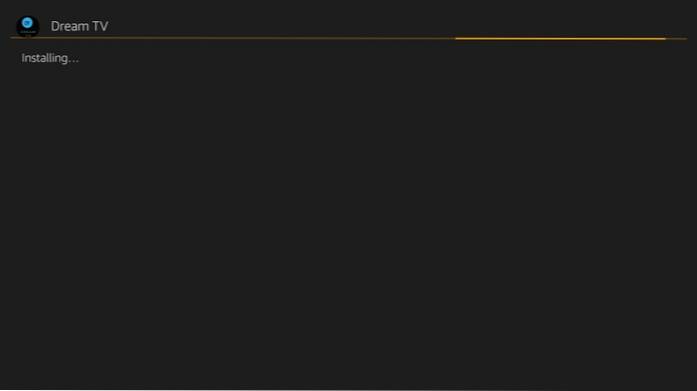
11) Klik på Åben for at køre appen. Hvis du vil slette APK-filen, skal du klikke på Færdig for at vende tilbage til ES File Explorer-appen og følge det næste trin
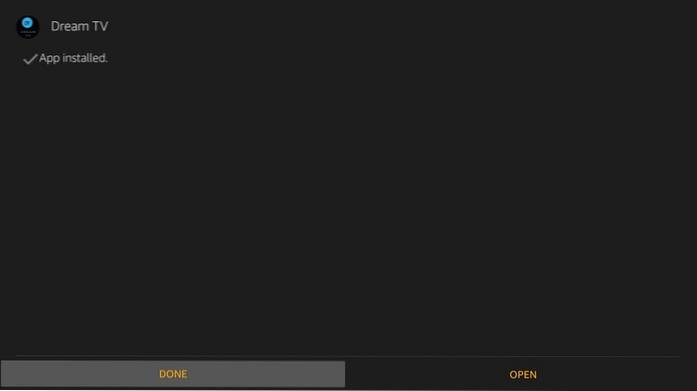
12) (Valgfrit) Udvid Lokal menu i ES File Explorer-vinduet til venstre og vælg det andet Hjem mulighed. Gå nu til højre del af vinduet og åbn mappen Download. Vælg APK for Dream TV, og hold knappen OK nede på fjernbetjeningen i ca. 3 sekunder. Klik på Slet ikonet nederst på skærmen for at slette Dream TV APK

Sådan installerer du Dream TV APK på FireStick ved hjælp af ES File Explorer-appen.
Sådan bruges Dream TV APK på FireStick
Det er nemt. Dream TV er en ligetil app med en enkel og brugervenlig grænseflade. Du vil vænne dig til det på ingen tid. Især hvis du har brugt apps som Terrarium TV før, vil du føle en øjeblikkelig fortrolighed med det. Faktisk ligner Dream TV en klon af Terrarium TV.
For at åbne en app, du for nylig har installeret, skal du gå til Dine apps og kanaler afsnit. Langt tryk på starttasten på fjernbetjeningen, og når du ser følgende prompt, skal du klikke på Apps
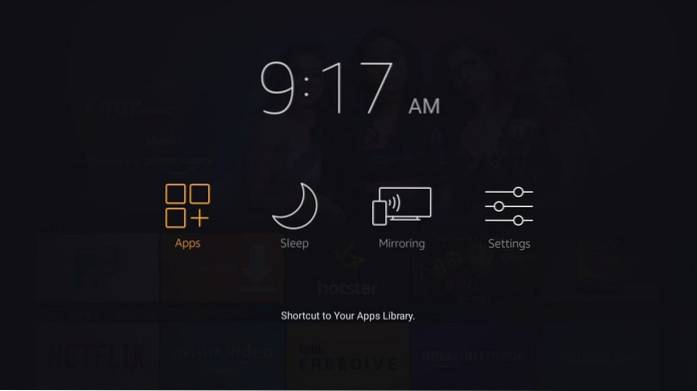
Rul nu ned til bunden af listen over apps og det valgte Dream TV-ikon. Hvis du vil se appen på startskærmen, skal du klikke på menuknappen på fjernbetjeningen. Dette åbner en menu nederst til venstre på din tv-skærm.
Klik på Bevæge sig og flyt appen til en af de øverste tre rækker. Du kan også klikke Gå fremad til i popup-menuen for at placere denne app på det første sted i første række. Det vil være den første app på FireStick-startskærmen.
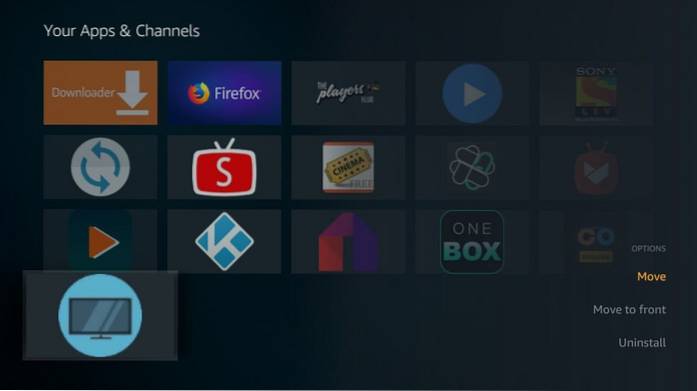
Når en ny version af appen frigives, vises følgende meddelelse, der beder dig om at installere opdateringen. Installation af den nye version er ikke obligatorisk, men anbefales stærkt, da det kan have nogle nye funktioner og fejlrettelser.
Klik på Opdatering og følg instruktionerne på skærmen for at opdatere appen til den senest tilgængelige version. Klik på Afbestille for at fortsætte uden opdatering.
Bemærk: Dream TV bliver ved med at bede dig om at installere opdateringen, hvis du klikker på Annuller. Det kunne blive lidt irriterende.
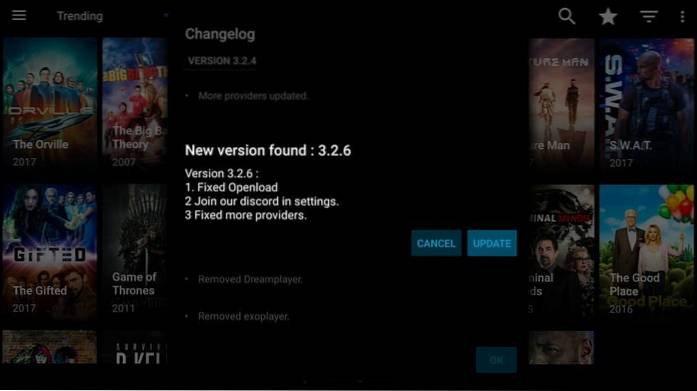
Når meddelelsen om ansvarsfraskrivelse vises, skal du læse den og rulle ned til bunden. Klik på Acceptere hvis du vil fortsætte med at bruge appen. Ved at klikke på Afvis lukkes appen.
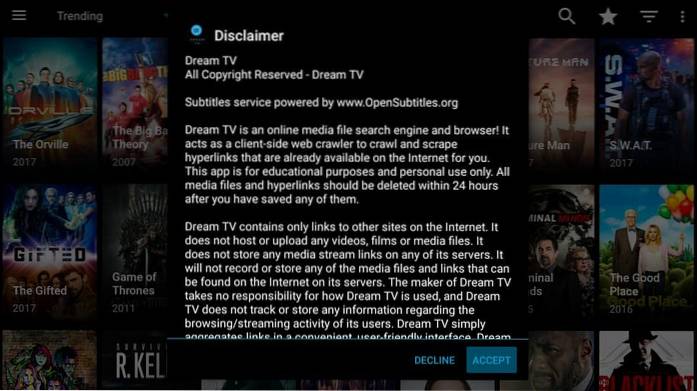
Dette er hovedskærmen i appen. Den viser som standard tv-udsendelser. Du kan ændre det for at vise film ved lanceringen i stedet i appindstillingerne
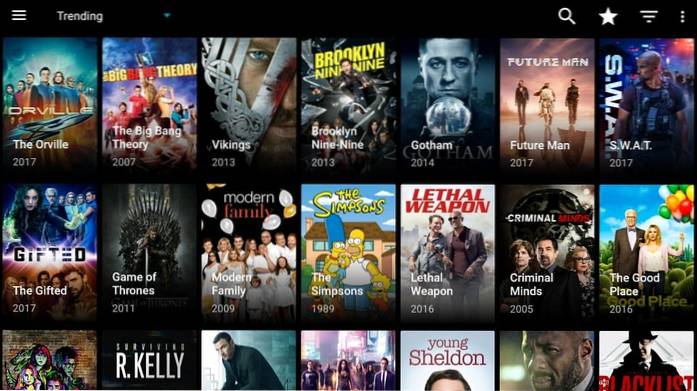
Menulinjen er øverst, og alt under den op til bunden viser listen over indholdet.
Appen viser som standard indholdet i kategorien Trending. For at vælge en anden kategori skal du klikke på den lille inverterede trekant. Du vil se følgende liste over kategorier at vælge imellem (billedet nedenfor):

Hvis du vil filtrere indholdet efter år, skal du klikke på den større trekant (stribet) øverst til højre
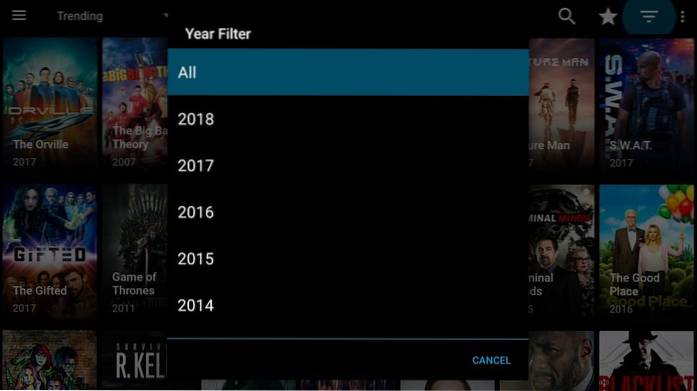
Hvis du leder efter noget specifikt, kan du altid bruge søgemuligheden (linseikon) i menulinjen øverst.
Lad os udforske app-hovedmenuen lidt. Klik på hamburger-menuen længst til venstre øverst. Følgende indstillinger vises i rullemenuen. Klik på Film i menuen for at gennemse film.
Gå ned til Indstillinger for at få adgang til appindstillingerne. Fra indstillingerne kan du ændre standardafspilleren til videoafspilning, logge på tjenester som Trakt og Real Debrid, ændre hovedskærmen for at vise film i stedet for tv-shows og gøre en masse andre ting.
Gå videre og gennemse indstillingerne. Hvis du har spørgsmål, er du velkommen til at give os besked via kommentarfeltet nedenfor
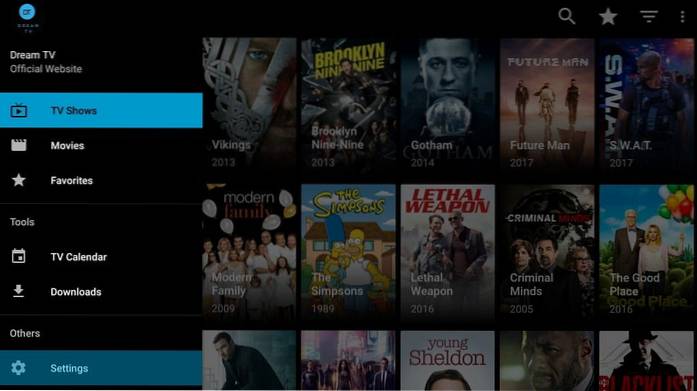
Det handler stort set om appen. Det er tid for dig at udforske og nyde appen.
Afvikling
Dream TV ser ud som en anstændig mulighed for at streame film og tv-shows. Det tager kun et par minutter at downloade APK og installere appen på FireStick. Appen er ret ny, da jeg skriver denne vejledning. De fleste videoer fungerer, men nogle streams fungerer ikke. Jeg håber, at det bliver bedre med tiden. Du vil muligvis stadig prøve det.
Relaterede:
Sådan installeres CyberFlix TV
Sådan installeres Titanium TV
Sådan installeres Cinema APK
Sådan installeres te-tv
 ComputersHowto
ComputersHowto